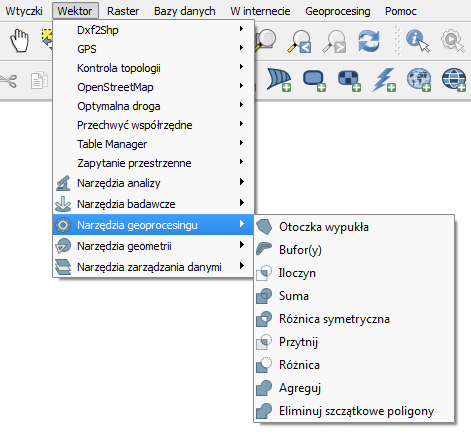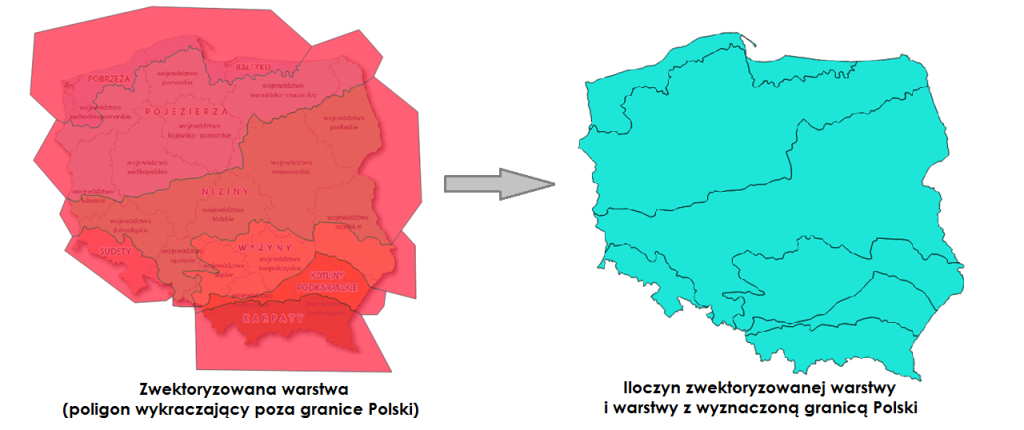Tutorial QGIS: 7. Geoprocessing
W dzisiejszym tutorialu będziecie mieli okazję przeczytać kilka słów o jednych z najważniejszych opcji służących do edycji warstw wektorowych – Narzędziach Geoprocesingu. Dzięki nim możemy automatycznie przycinać warstwy, łączyć je ze sobą, wyciąga różnice i wiele innych. Polecamy wam zaznajomienie się z ich funkcjonowaniem, bo to właśnie dzięki tym opcjom oszczędzamy najwięcej czasu podczas pracy w QGIS, a także mamy możliwość wykonywania ciekawych analiz.
Narzędzia Geoprocesingu znajdziecie tutaj:
Do wyboru mamy 9 różnych opcji:
- Otoczka wypukła [convex hull(s)] – dzięki tej opcji powstaje nowa warstwa, która stanowi najmniejszy możliwy poligon okalający wszystkie poligony danej warstwy lub poligony o konkretnym atrybucie. Stosujemy ją m.in do tworzenia statystyk oraz wyznaczania zakresu danego zjawiska.
- Bufory [buffer(s)] – Tworzy nowy poligon poszerzony dodatkowo o wyznaczoną odległość. Jest to często używana opcja przy wytyczaniu stref ochronnych lub oddziaływania danego zjawiska.
- Iloczyn [intersects]– przy zastosowaniu tej opcji dostajemy warstwę zawierająca obiekty posiadające część wspólną. Warstwa wyjściowa zawiera atrybuty obu warstw. Funkcję stosujemy podczas nakładania na siebie dwóch warstw, gdy ważnym jest nadpisanie atrybutów.
- Suma [union] – Jest to zsumowanie dwóch warstw wejściowych, gdzie dodatkowo nowa warstwa wyjściowa zostaje pocięta przez granice obu warstw, a ich atrybuty zostają zainportowane. Najczęściej Sumę wykorzystujemy podczas dodawania kolejnych tworzonych warstw do większej warstwy głównej.
- Różnica symetryczna [Symetrical difference]– podczas tej operacji otrzymujemy warstwę wynikową zawierającą wyłącznie obiekty, które nie są wspólne dla warstw wejściowych. Mówiąc inaczej – zostają usunięte części wspólne. Kolumny obu plików zostają nadpisane w warstwie wynikowej.
- Przytnij [clip] – jest to bardzo podobna opcja do Różnicy symetrycznej, jednak w tym przypadku nie zostają importowane atrybuty z warstwy przycinającej. Z pozoru opcje te się nie różnią, ponieważ na ekranie otrzymujemy identyczną warstwę wynikową. Jednak w kontekście analizy wektorowej różnica jest znacząca. Funkcji tej używamy zazwyczaj, gdy chcemy z dużego obszaru wyciąć niewielką jego część, która posłuży do dalszej analizy.
- Różnica [difference] – otrzymujemy warstwę wynikową, która zawiera tylko obiekty nienależące do warstwy wycinającej. Warto zaznaczyć, iż dane warstwy wycinającej w tabeli atrybutów nie są nadpisane do nowego obiektu. Opcją posługujemy się np. podczas wyznaczania obszarów, które nie są zagrożone występowaniem danego czynnika/zagrożenia, rozpatrując szersze granice przestrzenne.
- Agreguj [dissolve] – opcja łącząca obiekty danej warstwy posiadające ten sam atrybut. Obiekty zostają połączone, nawet gdy ich granice nie łączą się ze sobą. Taki obiekt może być fizycznie na mapie rozłączny, jednak w tabeli atrybutów warstwy wyjściowej zostanie oznaczony jako jeden. Funkcja przydatna m.in. podczas tworzenia danych statystycznych.
- Eliminuj szczątkowe poligony [eliminate silver polygons]– jest to funkcia, którą możemy spotkać od wersji QGIS 2.0. Dzięki niej pozbywamy się błędów topologii, poprzez usunięcię poligonów wyróżniających się znacznymi dysproporcjami względem reszty. Opcja łączy miniaturowe poligony z sąsiednimi o największej powierzchni albo najdłuższej wspólnej granicy.
Mamy nadzieję, że dzięki zapoznaniu się z krótką teorią dotyczącą Narzędzi Geoprocesingu będziecie mogli swobodnie ich używać w swojej pracy w QGIS. Oczywiście zastosowanie zależy od waszych potrzeb i charakteru wykonywanych operacji. My pokazaliśmy w poprzednim tutorialu szybkie zastosowanie opcji Iloczynu, dzięki czemu zaoszczędziliśmy sporo czasu podczas wektoryzacji rastra:
Oczywiście, stosowanie Geoprocesingu wymaga wprawy z programem, przynajmniej podstawowej wiedzy z zakresu GIS oraz przeprowadzania analiz przestrzennych. Jednak z czasem użytkowanie tych narzędzi staje się bardzo intuicyjne i co najważniejsze – znacznie skraca czas naszej pracy.